在文本编辑领域,UltraEdit以其强大的功能和高度可定制性深受程序员和文字工作者的喜爱。然而,对于一些特定的工作流程,自动检测文件的编码(代码页)可能会引起不必要的麻烦或混淆,尤其是当你处理多种编码格式的文件时。了解如何关闭这一特性,可以让你根据需要手动选择文件编码,从而提高工作效率和准确性。本文将指导你一步步完成在UltraEdit中禁用自动代码页检测的过程,确保你的编辑环境更加符合个人的编程习惯和项目需求。通过简单的设置调整,你将能够更精细地控制文件的显示方式,避免因编码误判导致的乱码问题,使每一次编码之旅都流畅无阻。
UltraEdit软件是一款好用的文本工具,我们是可以直接禁止自动检测代码页的。那么,你知道怎么操作吗?这里为大家带来详细的介绍,想了解的小伙伴快一起来看看吧!
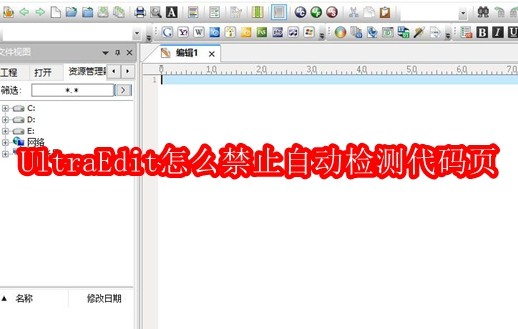
首先,打开一个UltraEdit的界面中
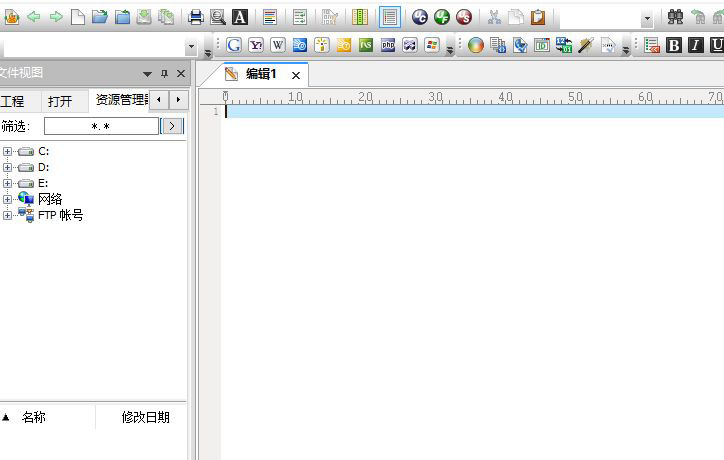
进入到了UltraEdit界面中之后,点击菜单中的高级菜单
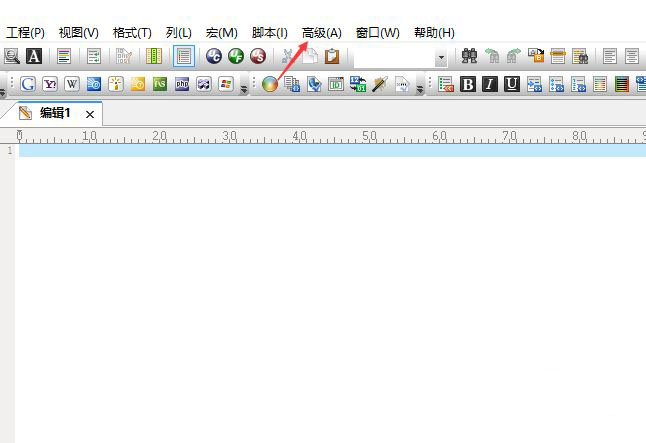
点击了高级菜单之后,弹出了下拉菜单选择为配置选项
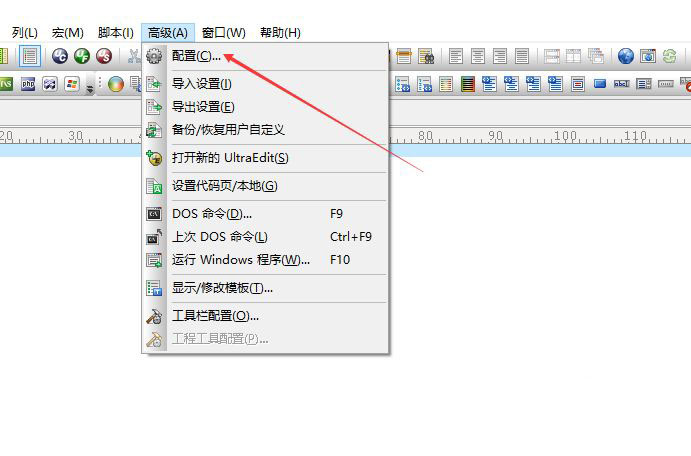
进入到了配置界面中,点击左侧中的检测代码页选项
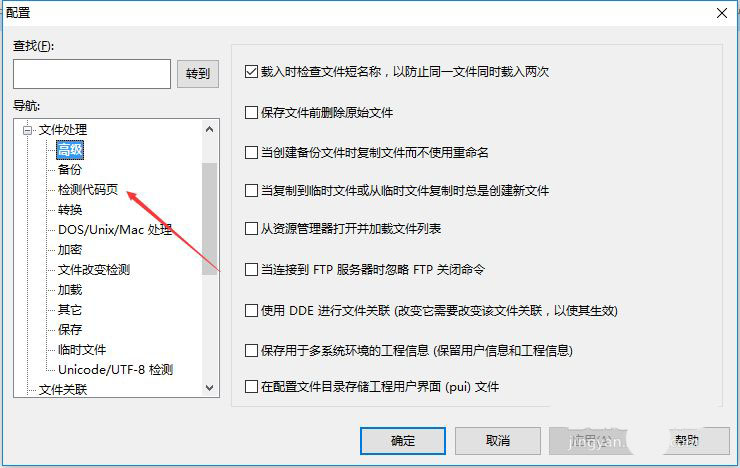
进入到了检测代码页的界面中,去掉自动检测代码页选项
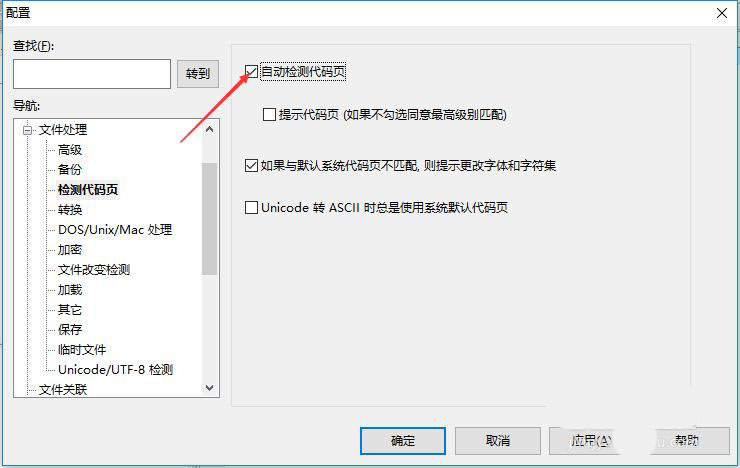
去掉自动检测代码页勾选选项之后,点击确定
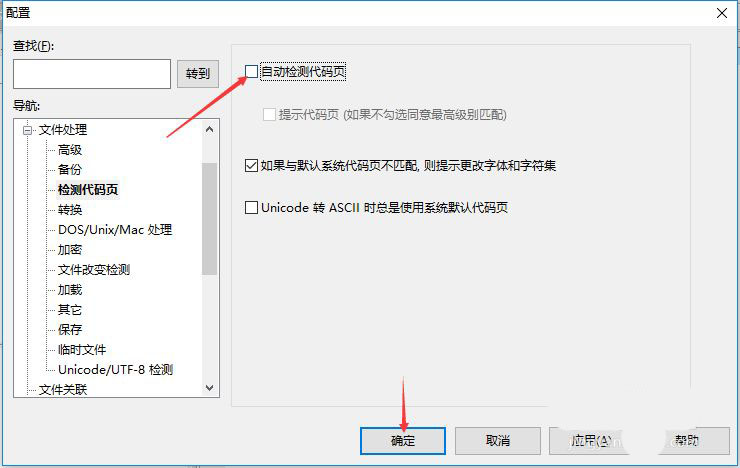












 相关攻略
相关攻略
 近期热点
近期热点
 最新攻略
最新攻略